Eclipse で使うプラグイン EGit - インストールと初期設定
Eclipse のプロジェクトのソースコード管理に Git を使う方法を紹介します。
EGit という Eclipse で Git を使うためのプラグインがありますので、それを活用する方法です。
EGit のインストール
EGit は Eclipse のソフトウェアマネージャからインストール可能です。
Help メニューから Install New Software... を選択します。
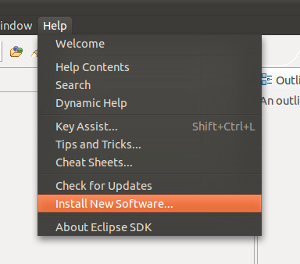
Add をクリックして、サイトを追加します。
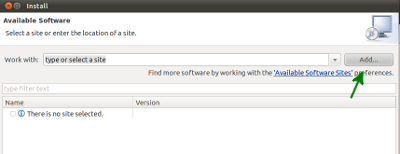
Name を EGit として、 Location を http://download.eclipse.org/egit/updates として OK をクリックします。
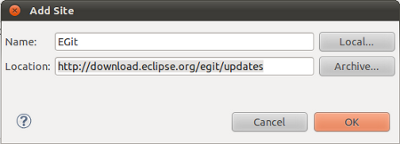
すると利用可能なソフトウェアが表示されるので、得に問題がなければすべて選択します。
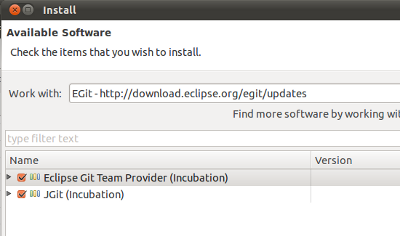
インストールするコンポーネントを確認して Next をクリック。
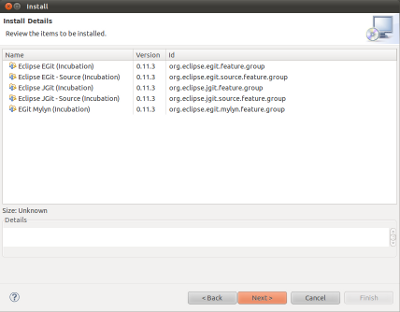
利用条件をアクセプトして、 Finish をクリックします。
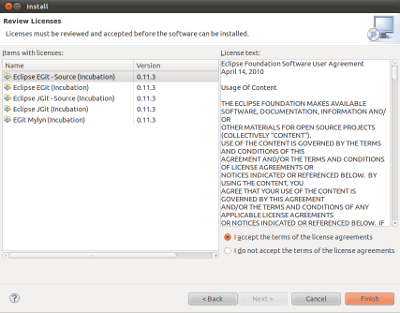
EGit のインストールが始まり、完了したら Eclipse の再起動を促すメッセージが表示されるので Yes をクリックして再起動しておきます。
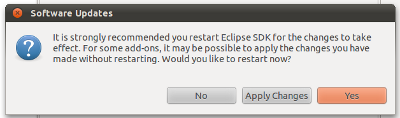
以上で EGit のインストールの完了です。
初期設定
名前とメールアドレスを設定します。場所は Preference - Team - Git です。
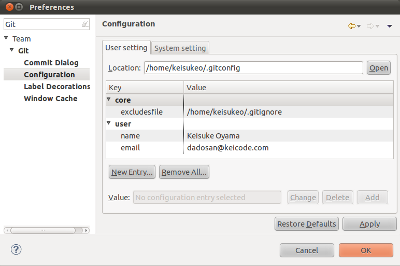
EGit からではなく、あらかじめ Git の設定をしている場合はその設定が表示されます。 (つまり EGit 固有の設定ではなく、Gitの設定ということですね)
Windowsでは、さらに HOME 環境変数を設定しておく必要があります。Windows の環境変数 USERPROFILE と同じ値を設定しておけばよいでしょう。(例: C:\Documents and Settings\keisukeo)